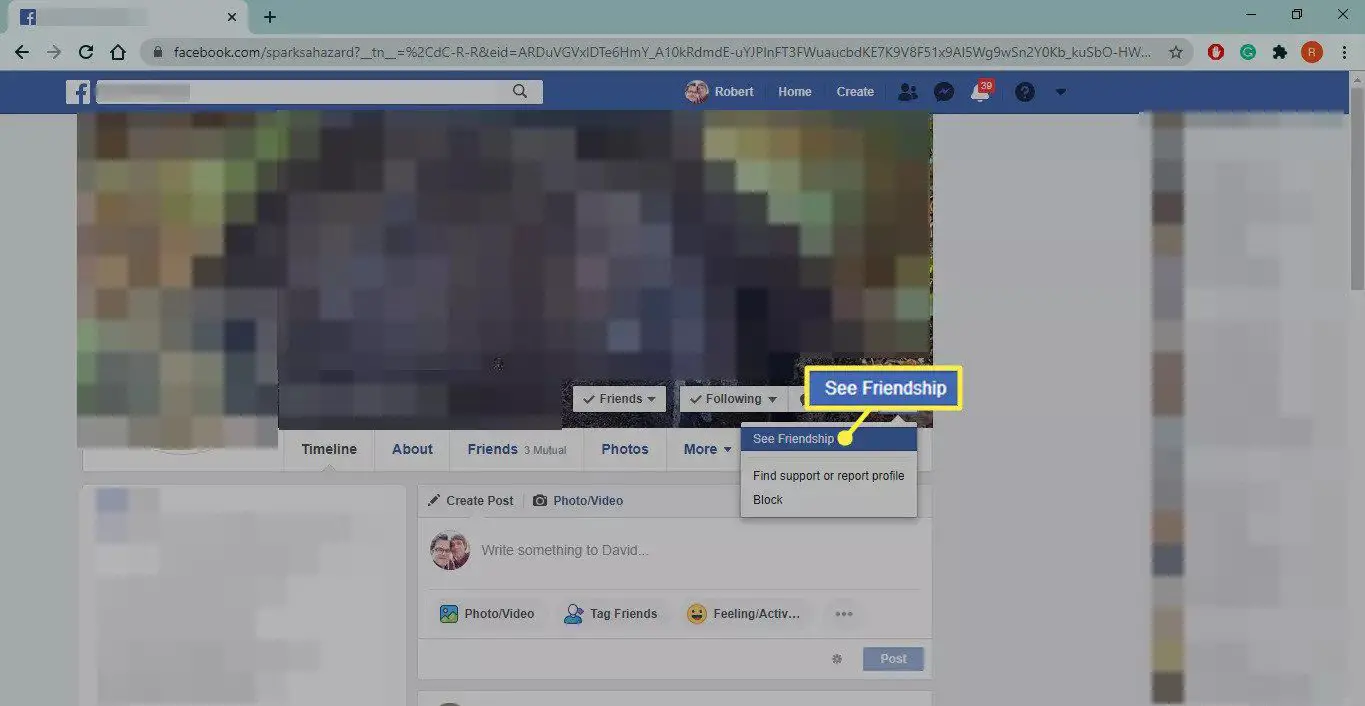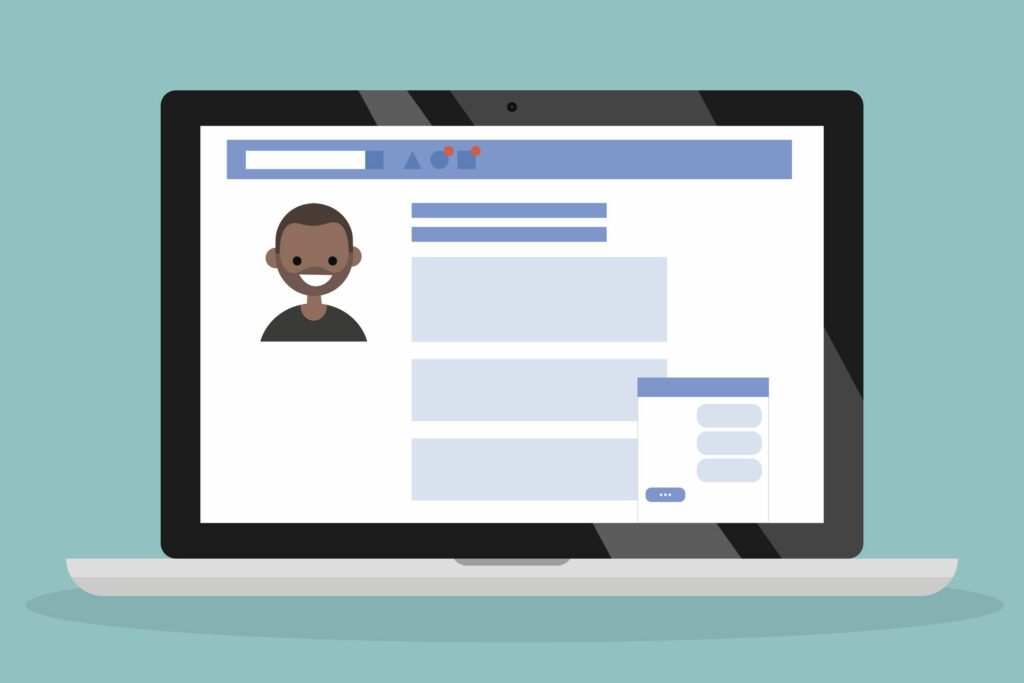
Wat te weten
- Vrienden toevoegen: voer de naam in de zoekbalk in > Mensen > selecteer Vriend toevoegen pictogram naast persoon. Facebook stuurt een vriendschapsverzoek.
- Tag in een bericht: Type @ gevolgd door de naam van een vriend. Tag in een foto: Selecteer Foto taggen onder afbeelding > selecteer vriend.
- Niet meer volgen of verwijderen: selecteer in hun profiel vriend icoon > Niet meer volgen of Verwijderen. Om te blokkeren, selecteer drie stippen op profiel > Blok.
Weten hoe je vrienden op Facebook kunt toevoegen, is essentieel voor het gebruik van ’s werelds grootste sociale netwerk. Voordat je begint, moet je ook weten hoe je Facebook-vrienden kunt ontvolgen, blokkeren en verwijderen. De instructies in dit artikel zijn van toepassing op Facebook.com, maar je kunt je vrienden ook beheren met de mobiele Facebook-app.
Een vriend toevoegen op Facebook
Vrienden rechtstreeks op Facebook zoeken en toevoegen:
-
Voer de naam van de persoon in de zoekbalk bovenaan Facebook in en selecteer de vergrootglas.
-
Selecteer de Mensen tabblad om al het andere uit te filteren, behalve persoonlijke profielen.
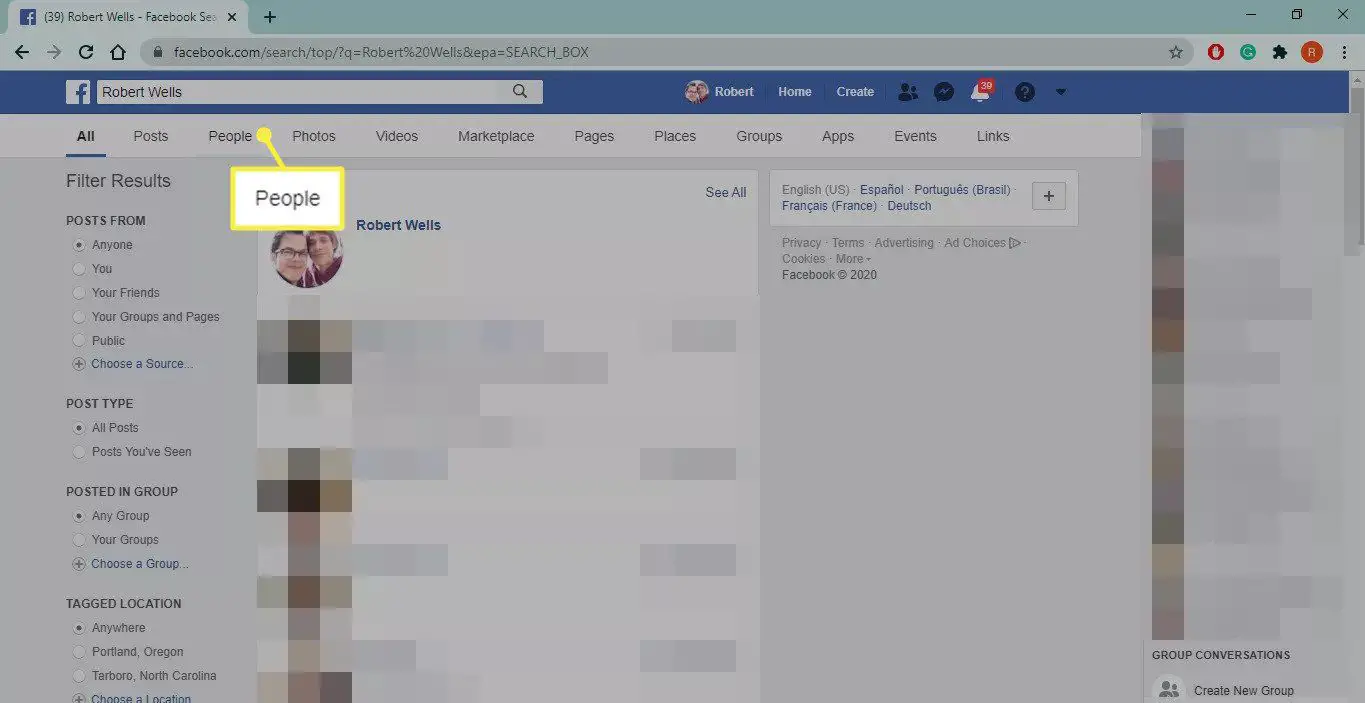
-
Blader door de resultaten om de persoon te vinden die u kent en selecteer Vriend toevoegen naast hun naam. Er wordt een vriendschapsverzoek naar die persoon gestuurd.
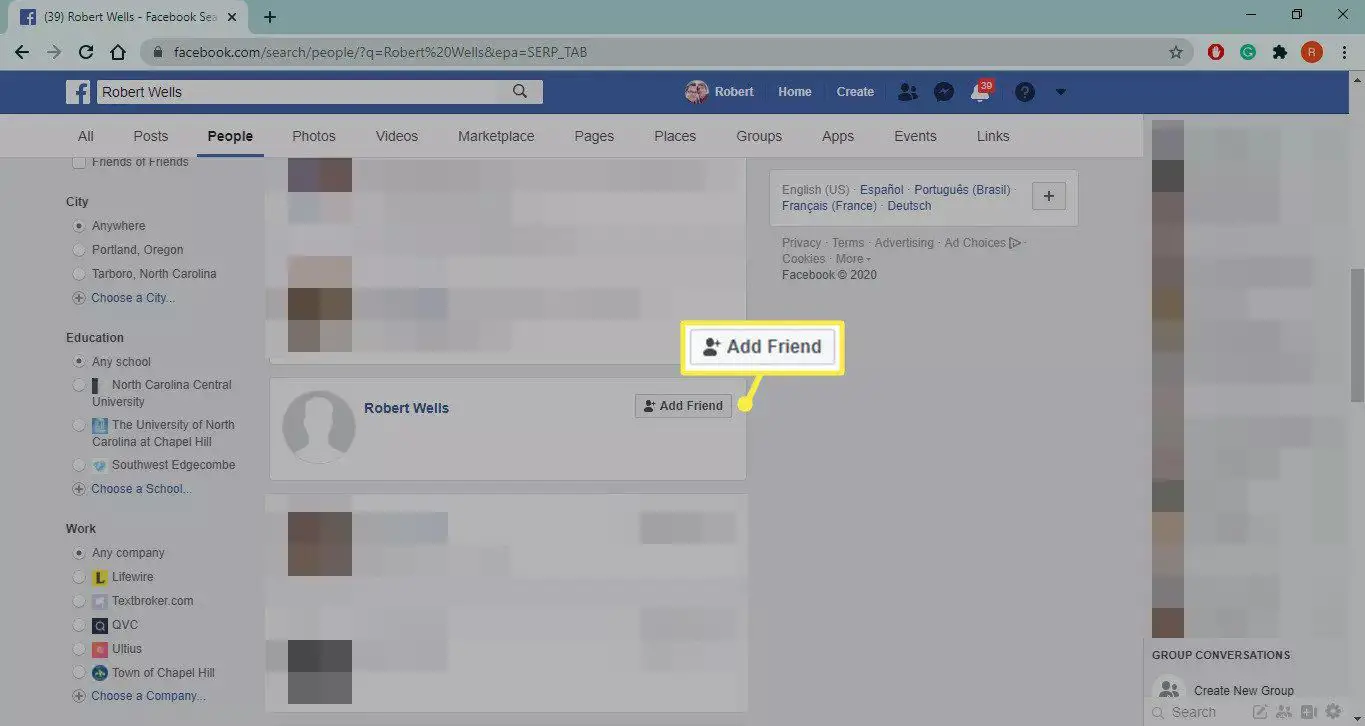
Zodra ze bevestigen dat ze echt vrienden met je zijn, verschijnen ze op je lijst met Facebook-vrienden. Je ontvangt een melding nadat ze je vriendschapsverzoek hebben geaccepteerd. Privacy-instellingen kunnen uw mogelijkheid om de Vriend toevoegen link voor sommige gebruikers. Als ze niet willen worden toegevoegd door iemand die geen wederzijdse vriend van hen is, moet je ze misschien eerst een bericht sturen en hen vragen je toe te voegen.
Vind oude vrienden om toe te voegen op Facebook
Om u op weg te helpen, stelt Facebook vrienden voor op basis van de informatie in uw profiel. Als je bijvoorbeeld aangeeft dat je een bepaalde middelbare school of hogeschool hebt bezocht, kan Facebook andere mensen op Facebook voorstellen die naar diezelfde school gingen. Als je oude vrienden op Facebook wilt vinden, zorg er dan voor dat je je scholen en afstudeerjaren vermeldt. Als je je naam hebt veranderd en gevonden wilt worden door je oude vrienden die je bij je oude naam kenden, is er een optie om op je vorige naam te zoeken. Ga op je profielpagina naar Over > Details over jou en selecteer Voeg een bijnaam toe.
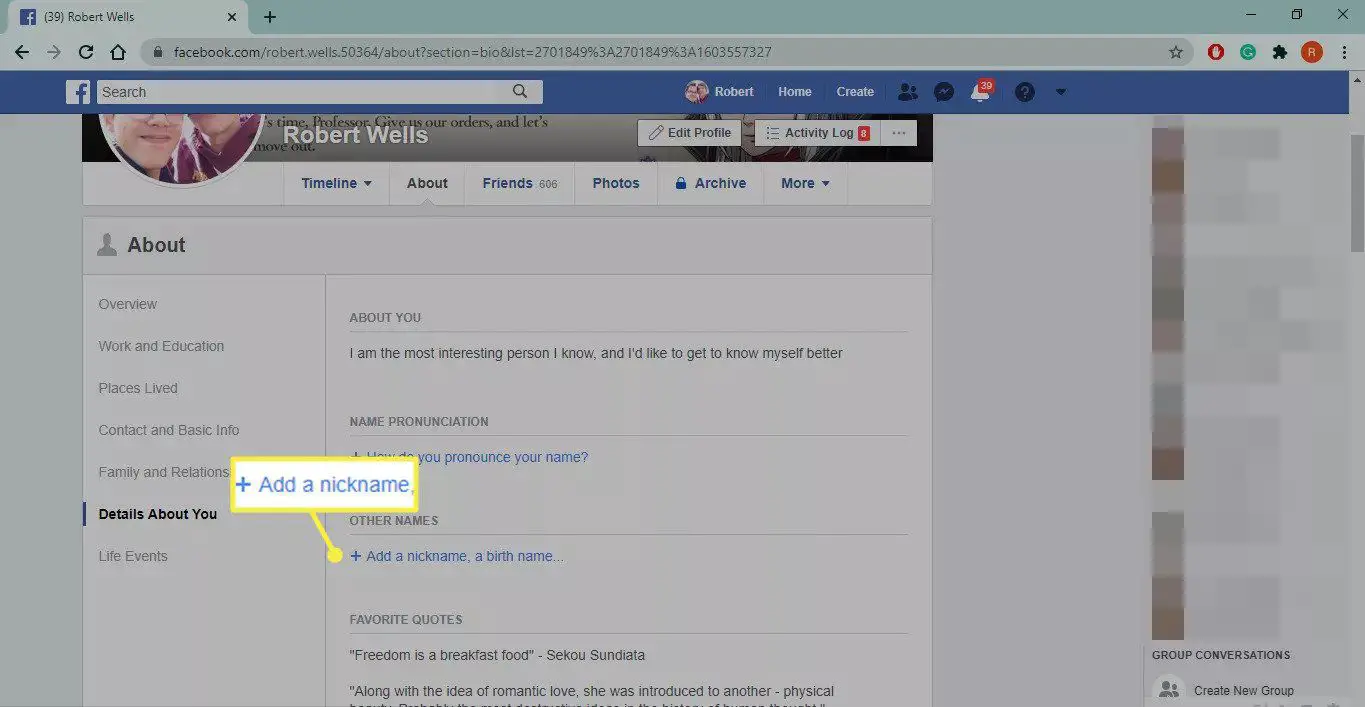
U kunt aangeven hoeveel elke persoon over u ziet door vriendenlijsten te maken en privacybeperkingen in te stellen om uw Facebook-foto’s privé te maken.
Vrienden taggen in foto’s en berichten
Om Facebook-vrienden in je berichten te taggen, typ je de @ symbool gevolgd door de eerste paar letters van hun naam. Facebook stelt vrienden voor die je kunt kiezen uit een vervolgkeuzelijst. Als u een vriend in een foto wilt taggen, selecteert u Foto taggen onder om een foto te maken en iemand uit de lijst van je vrienden te kiezen. Wanneer je iemand tagt, ontvangen ze een melding en kan deze op hun profiel verschijnen (afhankelijk van hun tijdlijninstellingen).
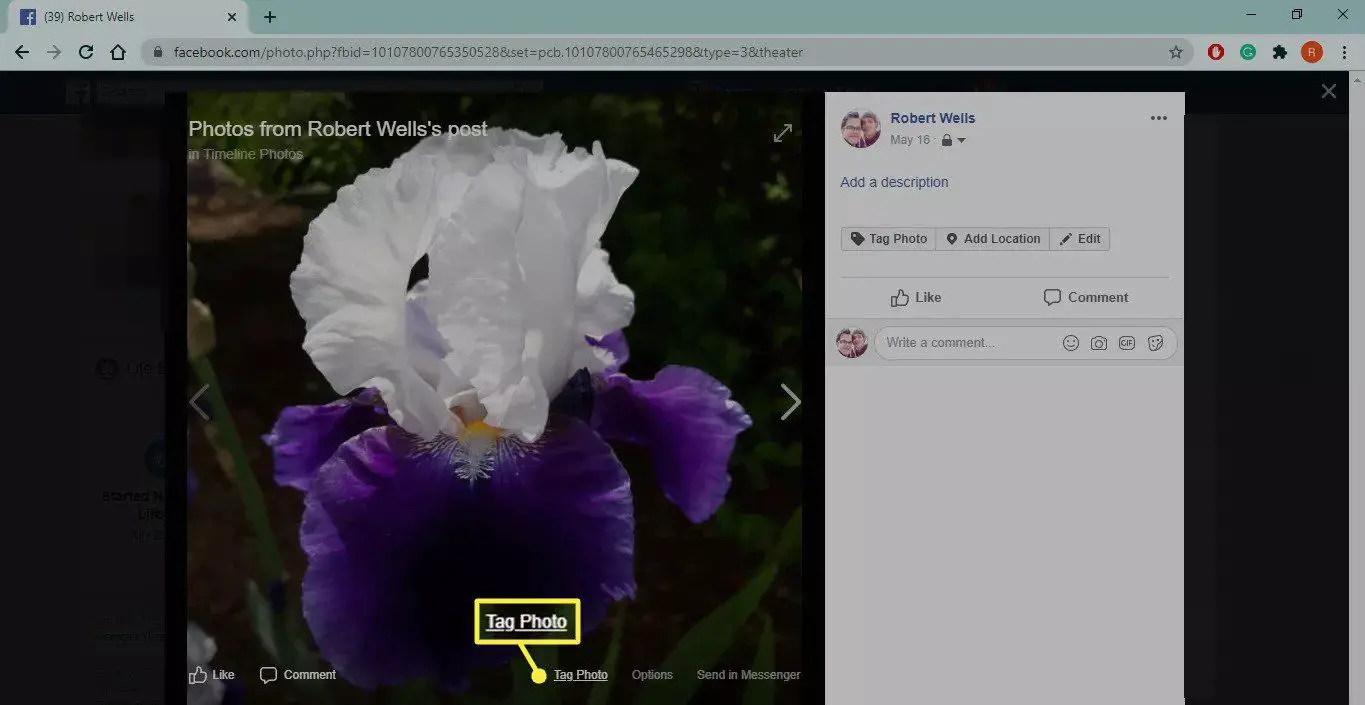
Hoe Facebook-vrienden te ontvolgen
Facebook heeft een handige optie waarmee je vrienden kunt ontvolgen. Op die manier zie je hun berichten niet meer in je nieuwsoverzicht zonder dat je ze hoeft te ontvrienden. Wanneer je iemand ontvolgt, wordt hij er niet van op de hoogte gebracht, dus ze zijn er niet wijzer van. Om een vriend niet meer te volgen, ga naar zijn profiel, beweeg de muis over Als vervolg op op hun omslagfoto en selecteer Niet meer volgen.
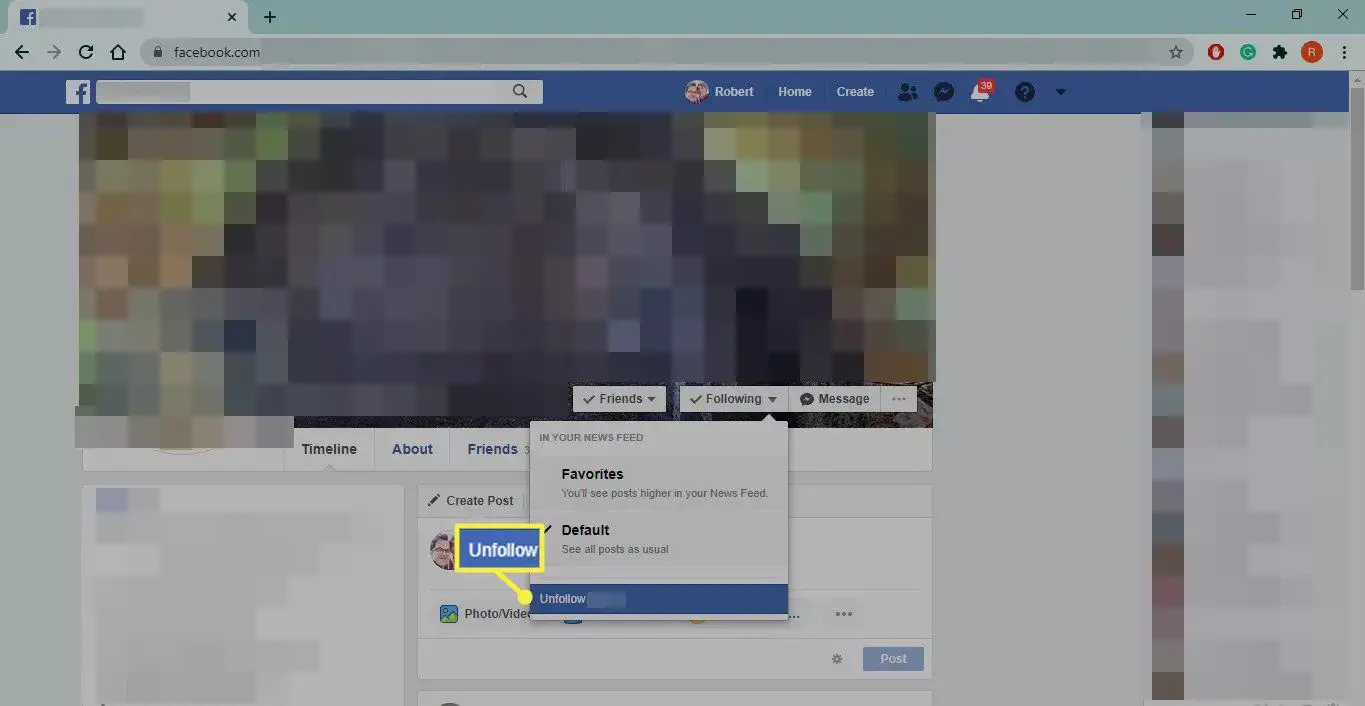
Hoe Facebook-vrienden te verwijderen
Als je iemand uit de lijst van je vrienden wilt verwijderen, ga dan naar hun profiel, beweeg de muis over Vrienden op hun omslagfoto en selecteer ontvrienden.
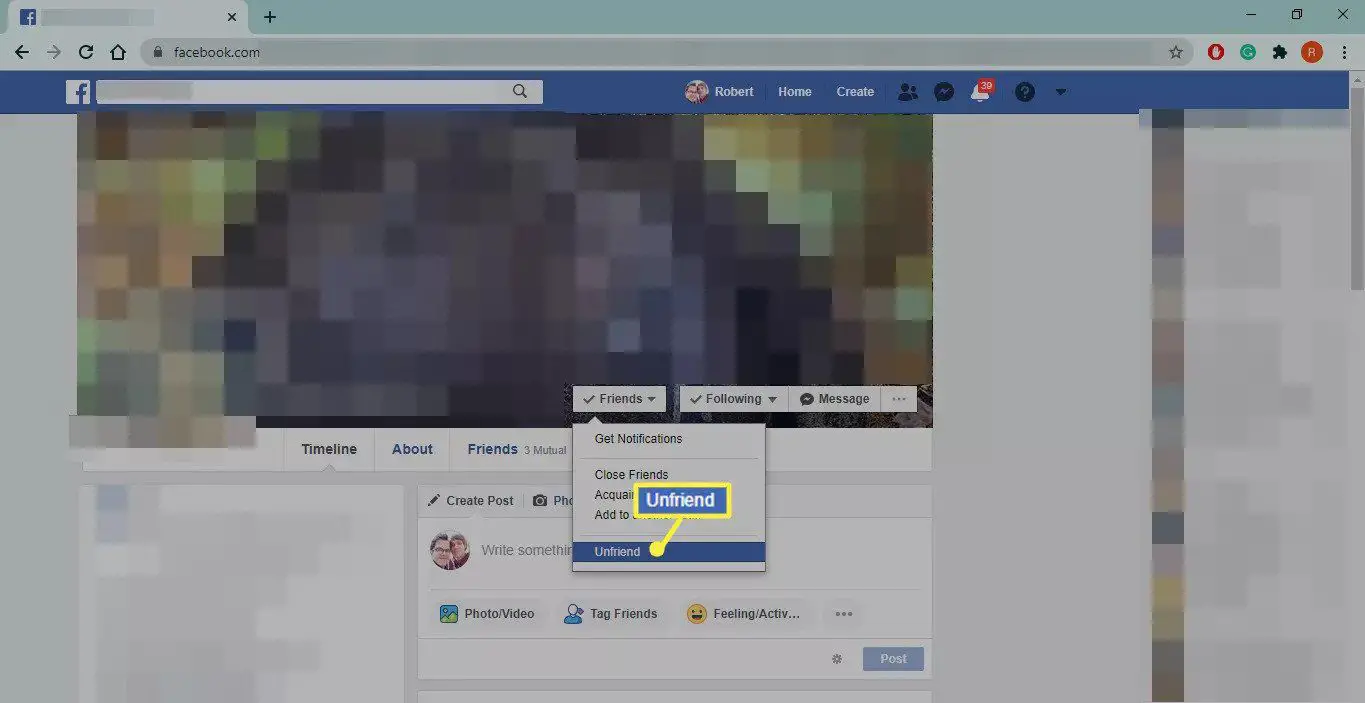
Vrienden of andere Facebook-gebruikers blokkeren Block
Als u wilt voorkomen dat iemand uw profiel ziet of helemaal geen contact met u opneemt, blokkeert u deze persoon. Gebruikers krijgen geen melding wanneer u ze blokkeert, en u hebt geen toegang tot de profielen van geblokkeerde gebruikers nadat ze zijn geblokkeerd. Om iemand op Facebook te blokkeren, gaat u naar hun profiel, selecteert u de drie stippen in de rechterbenedenhoek van hun omslagfoto en selecteer vervolgens Blok.
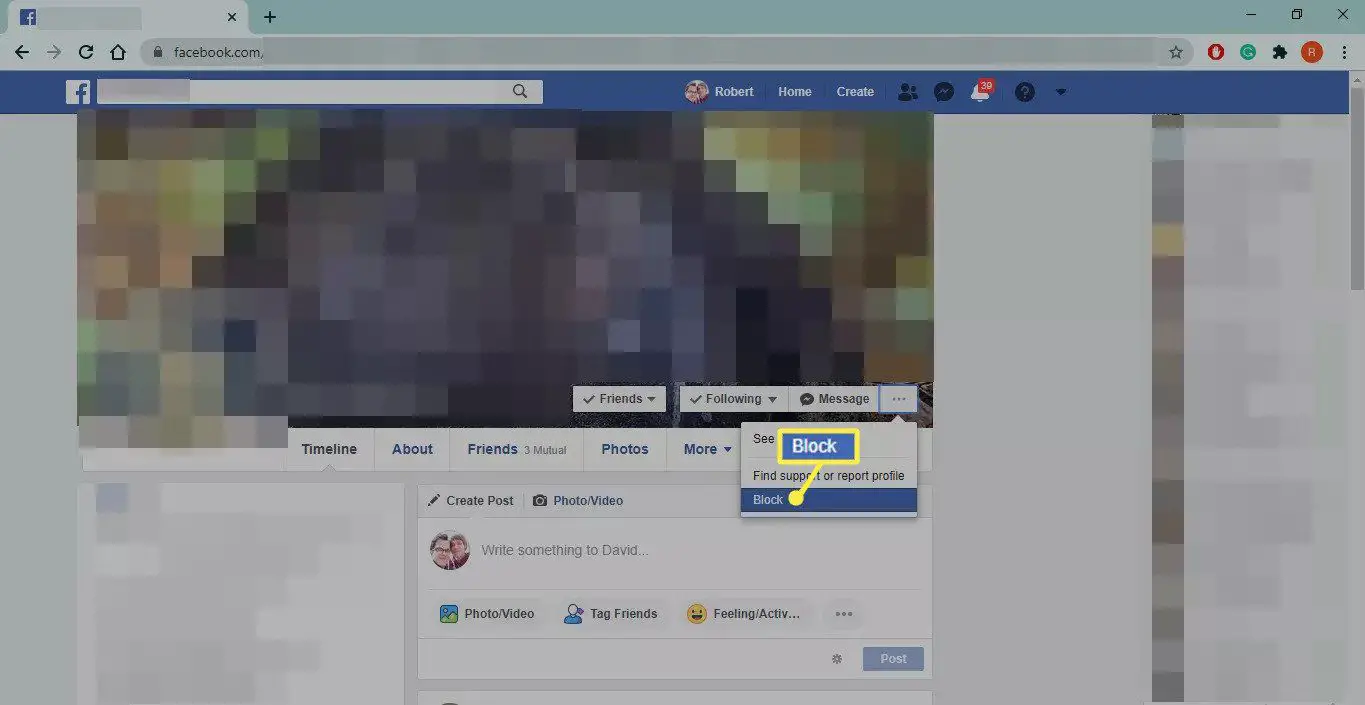
U kunt vrienden en gebruikers blokkeren die niet uw vrienden zijn. Om ze te deblokkeren, ga naar je Instellingen en selecteer Blokkeren om uw lijst met geblokkeerde gebruikers te beheren.
Hoe u uw vriendschapspagina voor een Facebook-vriend kunt bekijken
Op vriendschapspagina’s worden foto’s en berichten weergegeven die aan jou en een specifieke vriend zijn gekoppeld. Je deelt een vriendschapspagina met elke vriend, of je nu foto’s en berichten hebt gedeeld of niet. Om de vriendschapspagina van een vriend te bekijken, gaat u naar hun profiel, selecteert u de drie stippen in de rechterbenedenhoek van hun omslagfoto en selecteer vervolgens Zie vriendschap.